读书的时候看到过老师电脑上的成绩单,红色的那几个不及格成绩格外显眼被弄成了鲜艳的红色字体,然后方便老师班上点名几个不及格的学生~~那么excel是如何将不及格的成绩标注为红色的呢,一起来看看实现步骤吧!
【 tulaoshi.com - excel 】
步骤一:打开成绩表

步骤二:选择成绩列的分数
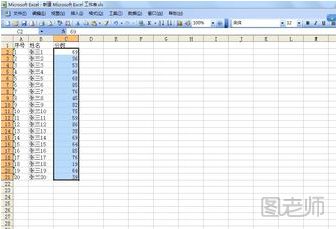
步骤三:点击菜单,选择“格式”-“条件格式”

步骤四:打开“条件格式”选项对话框

步骤五:在第一个选项中选择“单元格数值”,在第二个条件选项中选择“小于”,第三个选项中输入数值60;设置好后,点击“格式”按钮,进行相应的格式设置。

步骤六:设置“字形”为“加粗”,颜色为“红色”;点击“确定”按钮。

步骤七:条件格式预览区的文字变成红色加粗;点击“确定”按钮。
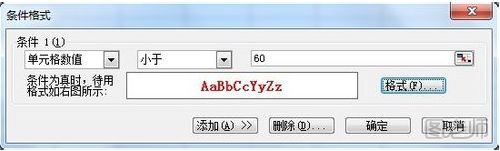
步骤八:不及格的分数变成红色。

相关阅读:【WPS教程】word如何修改度量单位
来源:http://www.tulaoshi.com/n/20171121/2766955.html
看过《excel中如何实现不及格成绩为红色》的人还看了以下文章 更多>>